Sie haben ein Video mit der Dateiendung .mov erhalten und möchten mehr darüber erfahren? Das MOV-Format ist vielen Benutzern bekannt, aber es gibt immer noch viele Fragen dazu. MOV ist eine Dateierweiterung, die in einer QuickTime File Format (QTFF) Containerdatei gespeichert wird. Dieses QuickTime-Filmdateiformat wurde 1998 von Apple eingeführt. Die MOV-Datei wird hauptsächlich zum Speichern von Filmen verwendet.
Obwohl MOV im Vergleich zu MP4 ein beliebtes Format ist, wissen Sie vielleicht nicht viel darüber. Was ist das MOV-Format? Wie kann man MOV abspielen und umwandeln? In diesem Artikel finden Sie alle wichtigen Informationen über MOV.

MOV ist ein gängiges Multimedia-Container-Dateiformat, das von Apple entwickelt wurde. Es ist in erster Linie für den Apple Standard Media Player gedacht. Daher ist MOV auch als QuickTime-Dateiformat bekannt. MOV wird mit dem MPEG-4-Codec kodiert und hat sich als sehr vielseitig erwiesen, da es mit vielen verschiedenen Codecs kompatibel ist. Es wird von der Internal Organization for Standardization als Basis des MPEG-4-Dateiformats angesehen.
MOV-Dateien enthalten verschiedene Daten wie Video, Audio, Text, Bilder, Untertitel und andere Mediendateien in Form von Spuren. Eine MOV-Datei kann mehrere Spuren enthalten, und jede Spur kann einen bestimmten Datentyp speichern. Es wird häufig für Video- und Audioinhalte verwendet und zeichnet sich durch seine hohe Qualität aus. Dies macht MOV zu einem idealen Dateiformat für die Speicherung von Filmen in hoher Qualität.
MOV-Dateien sind standardmäßig auf Apple-Geräten und in Apples QuickTime-Software abspielbar, werden aber auch von der Windows-Plattform und einigen professionellen Videobearbeitungsprogrammen wie iMovie und VideoStudio Pro unterstützt. Da es sich um das Standardformat für Apple-Produkte handelt, kann es auch auf iOS-Geräten wie iPhone, iPad und iPod abgespielt werden. Es kann auch auf Android-Plattformen abgespielt werden, wenn der entsprechende MOV Player oder Codec installiert ist.
Sie können eine MOV-Datei direkt mit dem Standard-Media-Player auf Mac, iPhone und iPad öffnen. Wenn Sie einen Windows 10 oder höher verwenden, können Sie MOV-Dateien auch ohne zusätzliche Plug-ins abspielen. Aber was tun, wenn Sie eine MOV-Datei auf einem älteren Windows-Computer öffnen möchten? Eine sehr effiziente Methode, um MOV-Dateien ohne Probleme abzuspielen, ist AnyMP4 Blu-ray Player.
AnyMP4 Blu-ray Player ist eine vielseitige und benutzerfreundliche Software, die ursprünglich für die Wiedergabe von Blu-ray Discs entwickelt wurde, aber eine ebenso nützliche Funktion dieser Software ist die Fähigkeit, verschiedene Mediendateien, einschließlich MOV, MP4, WMV, MKV, AVI usw. mit hoher Qualität abzuspielen. Befolgen Sie die untenstehenden Anleitungen, um MOV-Dateien mit diesem Programm abzuspielen.
Für Windows 11/10/8/7
Für macOS 10.9 oder neuer
Schritt 1: Laden Sie AnyMP4 Blu-ray Player herunter und installieren Sie ihn auf Ihrem Computer. Starten Sie das Programm und klicken Sie auf "Datei öffnen", um Ihre MOV-Dateien zu laden. Nach der Analyse wird das Video automatisch abgespielt.
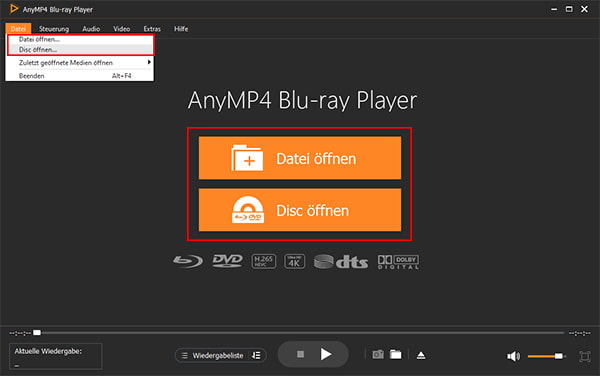
Schritt 2: Klicken Sie auf die "Wiedergabeliste" unten, wenn Sie die kürzlich abgespielte Videos wiederfinden möchten. Klicken Sie auf "Reihfolge" daneben, um die Reihenfolge der Wiedergabe einzustellen. Und klicken Sie auf "Kamera", um einen Screenshot von Ihrem MOV-Video zu machen.
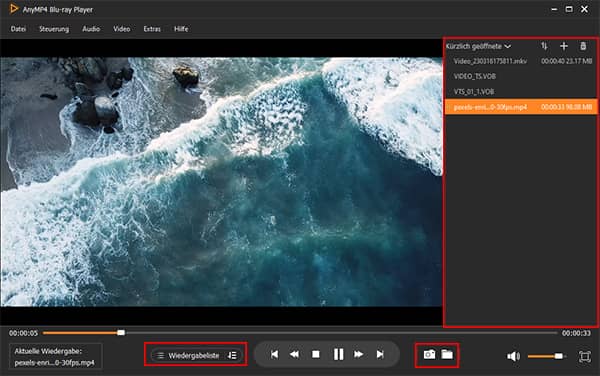
Schritt 3: Klicken Sie auf "Steuerung" oben, um die Wiedergabe zu steuern. Sie können z.B. das Video anhalten, die Lautstärke erhöhen oder verringern, vor- oder zurückspulen usw. Wenn Sie die Wiedergabe Ihrer MOV-Datei beenden möchten, klicken Sie auf das Quadrat.
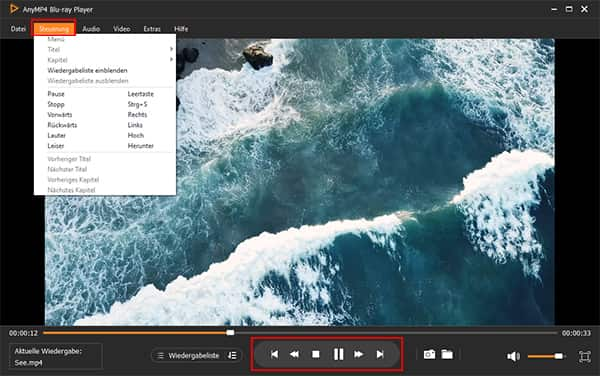
Obwohl Sie MOV-Dateien direkt auf Ihrem Computer abspielen können, ist es oft notwendig, MOV-Dateien in andere Formate umzuwandeln, um sie mit verschiedenen Geräten oder Anwendungen kompatibel zu machen. Der beste Weg, um MOV-Dateien zu konvertieren, ist AnyMP4 Video Converter Ultimate. Er ist in der Lage, alle gängigen Video- und Audioformate in zahlreiche Video-, Audio- und Geräteformate zu konvertieren. Darüber hinaus verfügt diese professionelle Software über Bearbeitungsfunktionen, mit denen Sie z.B. MOV-Datei verkleinern können.
Laden Sie AnyMP4 Video Converter Ultimate kostenlos herunter und installieren Sie es auf Ihrem Computer. Wir werden Ihnen ausführlich erklären, wie Sie MOV ohne Qualitätsverlust mit dieser leistungsstarken Software umwandeln können.
Für Windows 11/10/8/7
Für macOS 10.12 oder neuer
Schritt 1: Starten Sie AnyMP4 Video Converter Ultimate nach der Installation und klicken Sie auf "Dateien hinzufügen", um Ihre MOV-Datei in das Programm zu importieren.

Schritt 2: Klicken Sie oben rechts auf den Dropdown-Pfeil und wählen Sie das gewünschte Format. Zusätzlich zum Videoformat können Sie auch das Audio- und Geräteformat auswählen.
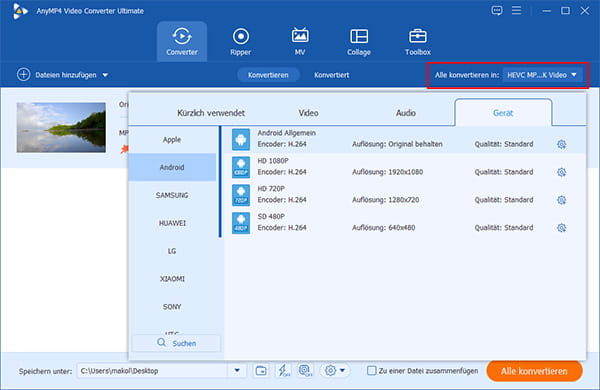
Schritt 3: Klicken Sie auf "Bearbeiten" in der Videoliste, wenn Sie das MOV-Video bearbeiten möchten. Darunter können Sie z.B. Ihr Video drehen, spiegeln, Wasserzeichen und Untertitel hinzufügen usw. Wenn Sie Ihr MOV-Datei schneiden möchten, klicken Sie auf "Schneiden" daneben.
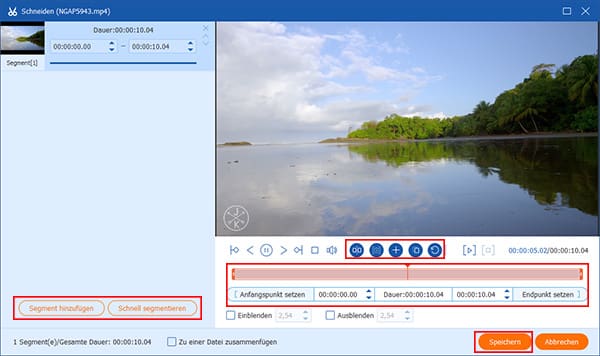
Schritt 4: Klicken Sie auf den Dropdown-Pfeil unten, um den Speicherort festzulegen. Wenn Sie alle Einstellungen vorgenommen haben, klicken Sie dann auf "Alle konvertieren". Jetzt können Sie Ihre MOV-Datei erfolgreich umwandeln.
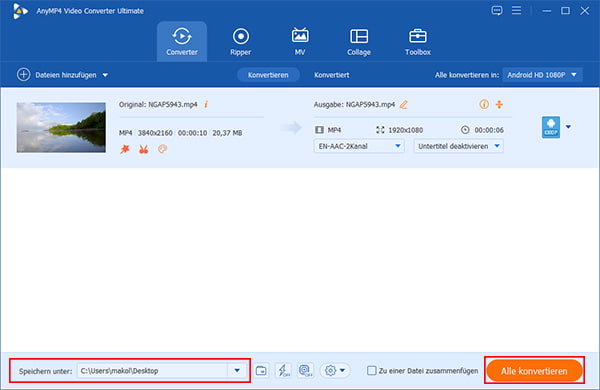
1. Welche Vorteile bietet das MOV-Format gegenüber anderen Videoformaten?
MOV zeichnet sich durch seine hohe Qualität und Vielseitigkeit aus. Es kann verschiedene Arten von Medieninhalten speichern und ist mit vielen Codecs kompatibel. Das Format bietet einen guten Kompromiss zwischen Dateigröße und Qualität.
2. Ist MOV größer als MP4?
Im Vergleich zu MP4 speichert MOV viele andere Dateien wie Text, Bilder und mehr. Daher sind MOV-Videos im Allgemeinen größer als MP4-Videos, obwohl sie die gleiche Qualität haben.
3. Kann ich MOV-Dateien mit dem Windows Media Player öffnen?
Der Windows Media Player unterstützt das MOV-Format erst seit der neuesten Version WMP 12.0. Daher können Sie MOV-Dateien mit dem neuesten WMP auf einem Windows 10-PC öffnen. Wenn Sie einen älteren PC mit Windows 8, Windows 7 oder Windows XP verwenden, müssen Sie einen Media Player eines Drittanbieters wie VLC installieren, um MOV-Dateien abspielen zu können.
4. Können MOV-Dateien verlustfrei konvertiert werden?
Die Qualität einer konvertierten Datei hängt von verschiedenen Faktoren ab, unter anderem vom Zielformat und den Einstellungen der Konvertierungssoftware. In vielen Fällen, z. B. mit AnyMP4 Video Converter Ultimate, ist es möglich, MOV-Dateien verlustfrei zu konvertieren.
5. Wie kann man MOV-Dateien kostenlos online konvertieren?
Sie sollten wissen, dass es eine große Anzahl von Online-Konvertierungstools im Internet gibt, die Ihnen bei der Konvertierung von MOV-Videos helfen können, wie Free Online Video Converter, ZAMZAR, CloudConvert, FreeFileConvert, Convertio und Aconvert und viele mehr. Sie können sich auf jeden von ihnen verlassen, um Ihre MOV-Dateien kostenlos online zu konvertieren.
In diesem Artikel haben wir Ihnen umfassende Informationen über MOV. Die Verwendung von MOV-Dateien kann jedoch einige Herausforderungen mit sich bringen, insbesondere wenn es um die Wiedergabe oder Bearbeitung auf Nicht-Apple-Plattformen geht. Mit der richtigen Konvertierungssoftware, wie z. B. AnyMP4 Video Converter Ultimate, können Sie MOV-Dateien in andere Formate umwandeln und sie so mit einer größeren Anzahl von Geräten und Anwendungen kompatibel machen. Laden Sie das Programm herunter und probieren Sie es aus.
Für Windows 11/10/8/7
Für macOS 10.12 oder neuer
AnyMP4 Video Converter Ultimate
Blitzschnell umwandeln und mit KI einfach bearbeiten